Bruksanvisning
Nobø Energy Control-systemet kontrollerar automatiskt elektriska element, lampor och andra elektriska apparater enligt individuellt inställda veckoprogram. Systemet hjälper dig att få lägre elräkningar och att göra ditt hem mer miljövänligt, utan att behöva minska på komforten.

Innan du sätter igång
I det här kapitlet får du grundläggande kunskap om de termer och koncept som används i Nobø Energy Control-systemet.
Hur fungerar Nobø HUB?
Nobø HUB är centralenheten i Nobø Energy Control-systemet. Nobø HUB kontrollerar element, lampor och andra elektriska apparater enligt sina egna inställda veckoprogram. Nobø HUB ansluts till ditt trådlösa nätverk och kommunicerar med Nobø Energy Control-app på din smarttelefon eller surfplatta. Från appen kan du kontrollera ditt hem enligt dina behov och önskemål.
Du kan kontrollera din bostad från vilken plats som helst i världen, så länge appen är ansluten till Internet.
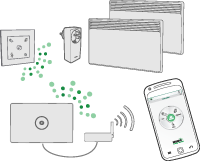
Vad är en mottagare?
Nobø HUB skickar radiosignaler till MOTTAGARE som kan placeras i element, eluttag eller säkringsdosor på olika ställen i ditt hem. Varje mottagare har en unik ID-kod som gör det möjligt för Nobø HUB att skicka signaler till rätt enhet.

Nobø HUB är kompatibel med alla Nobø Orion700-mottagare och Nobø NCU-mottagare, men inte med Nobø Orion512-mottagare.
Lista över mottagare
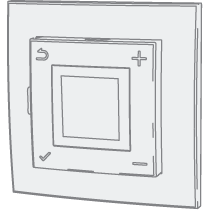
NTB-2R är en kombinerad golv- och rumstermostat och effektregulator för montering i låda. Temperaturerna KOMFORT och EKO ställs in i antingen mottagaren (termostat) eller i gränssnittet i NOBØ Energy Control-app.

NCU-1R är en mottagare för Nobøs element NF och NT, och kan kontrolleras av ECOHUB. Mottagaren (elementet) har temperaturinställningen KOMFORT. Temperaturen EKO ställs in i gränssnittet i Nobø Energy Control-app.

NCU-2R är en mottagare för Nobøs element NF och NT, och kan kontrolleras av Nobø HUB. Temperaturerna KOMFORT och EKO ställs änten in i gränssnittet i Nobø Energy Control-app, eller på mottagaren (elementet).

NCU-ER är en mottagare för Nobøs element NF och NT, och kan kontrolleras av Nobø HUB. Temperaturerna KOMFORT och EKO ställs in i gränssnittet i Nobø Energy Control-app.

DCU-1R är en mottagare för Dimplex element DF och DT, och kan kontrolleras av Nobø HUB. Mottagaren (elementet) har temperaturinställningen KOMFORT. Temperaturen EKO ställs in i gränssnittet i Nobø Energy Control-app.

DCU-2R är en mottagare för Dimplex element DF och DT, och kan kontrolleras av Nobø HUB. Temperaturerna KOMFORT och EKO ställs änten in i gränssnittet i Nobø Energy Control-app, eller på mottagaren (elementet).

DCU-ER är en mottagare för Dimplex element DF och DT, och kan kontrolleras av Nobø HUB. Temperaturerna KOMFORT och EKO ställs in i gränssnittet i Nobø Energy Control-app.
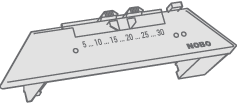
R80 RDC 700 är en mottagare för Nobøs element C2/C4, B4, T4, P4/P6 och R3/R5, och kan kontrolleras av Nobø HUB. Mottagaren (elementet) har temperaturinställningarna KOMFORT och EKO.
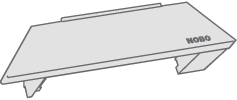
R80 RXC 700 är en mottagare för Nobøs element C2/C4, B4, T4, P4/P6 och R3/R5, och kan kontrolleras av Nobø HUB. Denna mottagare saknar lokala kontroller. Temperaturerna KOMFORT och EKO ställs in i gränssnittet i Nobø Energy Control-app.
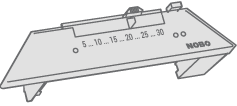
R80 RSC 700 är en mottagare för Nobøs element C2/C4, B4, T4, P4/P6 och R3/R5, och kan kontrolleras av Nobø HUB. Mottagaren (elementet) har temperaturinställningen KOMFORT. Temperaturen EKO ställs in i gränssnittet i Nobø Energy Control-app.
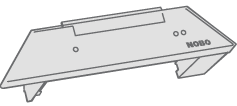
R80 TXF 700 är en mottagare för Nobøs element C2/C4, B4, T4, P4/P6 och R3/R5. R80 TXF 700 kan kontrolleras av Nobø HUB via en rumstermostat (TCU 700 eller TXB 700). Då ställs temperaturerna KOMFORT och EKO in på rumstermostaten.
R80 TXF 700 kan också kontrolleras direkt av Nobø HUB, om det finns en Nobø Switch-temperatursensor i samma zon. Då ställs temperaturerna KOMFORT och EKO in i appens gränssnitt.
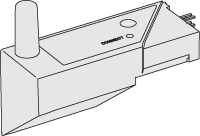
2NC9 700 är en mottagare för Dimplex- och ewt-elementen 2NC8, 2NW5 och 2NW6. Temperaturinställningen KOMFORT finns på elementet, medan temperaturen ECO ställs in i Nobø Energy Control-appens gränssnitt.

TRB 36 700 är en kombinerad golv- och rumstermostat, och effektregulator för väggboxmontering. Temperaturerna KOMFORT och EKO ställs in på mottagaren (termostaten).
TXB 700 fungerar som en central rumstermostat i ett rum med en eller flera Nobø C2/C4, T4, P4/P6, R3/R5 and Safir glaselement. Denna termostat kontrollerar upp till tio element i rummet via radiosignaler. Temperaturerna KOMFORT och EKO ställs in på mottagaren (termostaten).

TR36 är en kombinerad golv- och rumstermostat för väggmontering. Temperaturinställningen KOMFORT ställs in på mottagaren (termostaten). Temperaturen EKO ställs in i appgränssnittet.
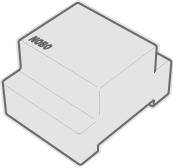
RSX 700 är en skenmonterad relämottagare för direkt kontroll av elektriska belastningar. Signaler från Nobø HUB sätter på och stänger av belastningarna.

RS 700 är en infälld 10A-mottagare som sätter på och stänger av belastningarna enligt signaler från Nobø HUB.
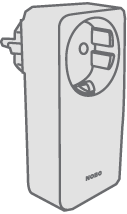
RCE 700 är en 10A-mottagare för vägguttag som sätter på och stänger av belastningarna enligt signaler från Nobø HUB. Möjliga användningsområden är lampor och andra apparater som har en strömsladd, inklusive element. Temperaturinställningen KOMFORT ställs in på elementet.
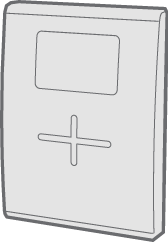
TCU700 är en batteridriven, trådlös rumstermostat som kontrollerar NOBØ Safir glaselement och NOBØ-element med R80 TXF-radiomottagare. TCU700 kommunicerar med elementen genom radiosignaler, och kan anslutas till Nobø HUB. Temperaturerna KOMFORT och EKO ställs in på mottagaren (rumstermostaten).
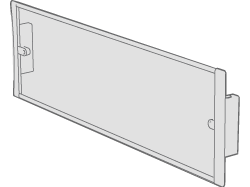
Safir är ett glaselement med en integrerad radiomottagare. Nobø HUB kan kontrollera Safir via en rumstermostat (TCU700 eller TXB700). Temperaturerna KOMFORT och EKO ställs in på rumstermostaten.
Alternativt kan Nobø HUB kontrollera Safir direkt om det finns en Nobø Switch-temperatursensor i samma zon. I sådant fall ställs temperaturerna KOMFORT och EKO in i appens gränssnitt.
Vad är en sändare?
En SÄNDARE förmedlar meddelanden till Nobø HUB när vissa händelser inträffar, och fungerar som en brytarpanel. En sändare kan också vara en sensor (temperatur-, magnetbrytare osv.) som automatiskt förmedlar händelser och status till Nobø HUB.
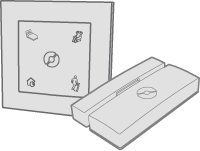
Lista över sändare

Nobø Switch SW4 låter dig manuellt ställa in ditt hem eller enskilda zoner på statusen NORMAL, eller tillfälligt förbigå denna inställning och i stället använda KOMFORT, EKO eller BORTA.
Vad är en zon?
Mottagare som förväntas följa samma veckoprogram och temperaturinställningar, ska placeras tillsammans i en ZON i appen. Ett exempel skulle kunna vara alla elementen i ditt vardagsrum. En ZON är helt enkelt en grupp mottagare som arbetar på samma sätt. Element/termostat ska inte placeras i samma zon som lampor eller andra elektriska apparater. Ett rum kan bestå av åtskilliga zoner, och en zon kan inkludera mottagare i olika rum.
Alla mottagare i en zon bör ha samma funktionalitet. Om en zon innehåller både ett element som är anslutet till en enkel PÅ/AV-mottagare (exempelvis RCE 700) och ett element med en avancerad mottagare (exempelvis R80 RDC700), kommer den enklare mottagaren att begränsa funktionaliteten i zonen. De båda elementen ska tilldelas var sin separata zon för att man ska kunna utnyttja funktionaliteten hos den avancerade mottagaren.
Apparater med speciella användningsmönster (t.ex. motorvärmare) ska ingå i var sin separat zon. Namnge varje zon för enkel identifiering.
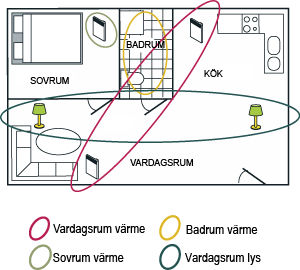
Vad är ett veckoprogram?
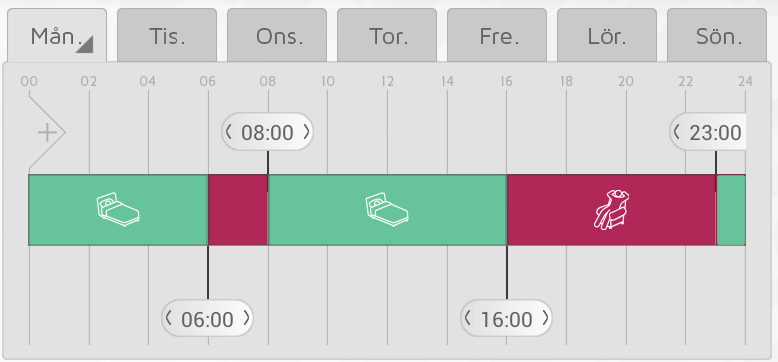
Varje ZON måste få ett VECKOPROGRAM som berättar för mottagarna i zonen hur de ska fungera under en vecka. För varje veckodag kan du specificera perioder som KOMFORT, EKO, BORTA eller AV, och mottagarna kommer att reagera i enlighet med detta:
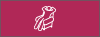 KOMFORT
KOMFORT
Din föredragna COMFORT-temperatur ställs in antingen på elementet eller i NOBØ Energy Control-appen, beroende på vilken typ av mottagare du har.
PÅ/AV-mottagare kommer att vara PÅ när zonen har statusen KOMFORT .
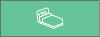 EKO
EKO
Din föredragna EKO-temperatur ställs antingen in på elementet eller i NOBØ Energy Control-appen, beroende på vilken typ av mottagare du har.
PÅ/AV-mottagare kommer att vara AV när zonen har statusen EKO.
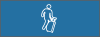 BORTA
BORTA
BORTA-temperaturen är fast inställd på 7°C och kan inte ändras. PÅ/AV-mottagare kommer att vara AV när zonen har statusen BORTA.
 AV
AV
Alla mottagare är helt avstängda.
Systeminställning
Detta kapitel beskriver hur man installerar Nobø HUB, och hur man lägger till mottagare och andra systemenheter.
Inställning av Nobø HUB
Viktig information:
Nobø HUB kommunicerar med trådlösa radiosignaler. Nobø HUB måste väggmonteras för optimal räckvidd. Vissa byggnadsmaterial som exempelvis armerad betong, massivt trä osv., kan försämra signalräckvidden. Om signalerna inte når mottagaren, kan det räcka med att flytta Nobø HUB 1-2 meter åt sidan för att lösa problemet. Installera systemet och kontrollera att alla mottagarna fungerar korrekt innan du slutmonterar Nobø HUB på väggen.
Systeminställning:
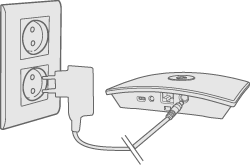
Anslut strömsladden till Nobø HUB och anslut den till ett vägguttag.
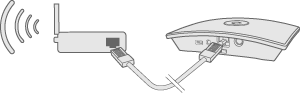
Nobø HUB måste vara sladdansluten (Ethernet-sladd) till ett lokalt nätverk med en trådlös router. Sladden kan anslutas direkt till routern eller till ett vägguttag någon annanstans i byggnaden.
Se till att din smarttelefon eller surfplatta är ansluten till samma trådlösa nätverk och starta NOBØ Energy Control-appen. Vid anslutning till ström och ett lokalt nätverk, sänder Nobø HUB sin ID-kod på det trådlösa nätverket.
För att installera Nobø HUB, följ installationsguiden i appen. Appen söker efter en Nobø HUB och visar resultaten på skärmen. Tryck på ID-koden som motsvarar din Nobø HUB.
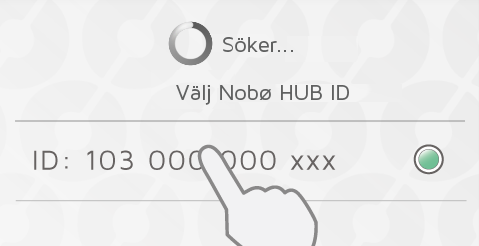
Om fler än en Nobø HUB är ansluten till samma trådlösa nätverk, måste rätt enhet väljas i installationsguiden. Kontrollera ID-koden baktill på Nobø HUB och välj motsvarande ID i appen.

(Obs! Endast en Nobø HUB kan installeras åt gången.)
Av säkerhetsskäl kommer du att uppmanas att ange de tre sista siffrorna i ID-koden till din Nobø HUB. Du hittar ID-koden baktill på din Nobø HUB.
Montera inte din Nobø HUB på väggen förrän installationen är klar. Eventuellt måste du kontrollera ID-koden igen.
Nobø HUB måste väggmonteras för optimal räckvidd!
Kontroll via Internet
När appen har anslutit till en Nobø HUB via ett lokalt nätverk, kan appen fjärrstyra Nobø HUB via Internet.
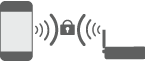
Systemsäkerheten bygger på att ditt lokala nätverk är skyddat från obehörig åtkomst. Kontrollera att ditt lokala trådlösa nätverk är lösenordsskyddat mot obehöriga. Var försiktig med att låta andra få åtkomst till ditt nätverk. Alla som har anslutit sin app till din Nobø HUB, kan längre fram fjärrstyra den via Internet.
När appen och Nobø HUB ansluts via ett lokalt nätverk, utbyter de automatiskt krypteringsnycklar. Detta är avsett att säkerställa en säker, krypterad kommunikation via Internet med en robust AES-kryptering. Krypteringsnycklarna genereras av appen samt sparas i appen och i Nobø HUB för att undvika eventuell online-bevakning.
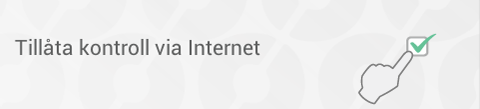
Om du inte vill ha åtkomst till ditt system via Internet, kan du inaktivera posten Tillåt via Internet-alternativ under "Inställningar". Detta alternativ kan bara ändras när du är ansluten via det lokala nätverket. Om Internet-kontrollalternativet först inaktiveras och därefter aktiveras igen, återställs alla tidigare användare (appar) från att få åtkomst till Nobø HUB via Internet. För att återfå åtkomst måste appen och Nobø HUB utbyta nya krypteringsnycklar. Detta görs enkelt genom att man startar appen samtidigt som man är ansluten till det lokala nätverket.
Avancerad Nobø HUB-installation
Om du inte lyckas hitta din Nobø HUB i installationsguiden och om du inte heller hittar någon annan HUB, tryck på "avancerat" för att installera Nobø HUB manuellt.
För avancerad installation behöver du den IP-adress som tilldelats din Nobø HUB i ditt nätverk. Du hittar IP-adressen genom att logga in på routern. Konsultera bruksanvisningen till din trådlösa router eller be din Internetleverantör om mer information.
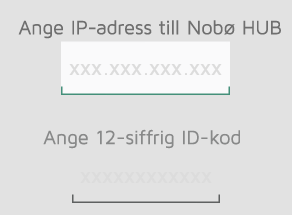
På skärmen för avancerad installation ska du ange både IP-adressen OCH hela den 12-siffriga ID-koden från baksidan av din Nobø HUB. Tryck därefter på "bekräfta".
Om detta inte fungerar, kontrollera följande:
(gäller endast användare med speciell nätverkskonfiguration)
• Kontrollera att det inte finns någon brandvägg mellan ditt trådlösa och sladdanslutna nätverk (TCP-trafik måste vara tillåten vid port 27779.)
• Kontrollera att ditt trådlösa nätverk (anslutet till appen) är samma logiska lokala nätverk (LAN) som ditt sladdanslutna nätverk (anslutet till Nobø HUB)
• Kontrollera att ditt nätverk tillåter UDP-sändningstrafik (på IP 255.255.255.255, port 10000).
Lägga till mottagare och sändare
När Nobø HUB har registrerats, kan andra systemenheter (mottagare och sändare) läggas till. Välj "(+) Lägg till ny > systemenhet" på huvudmenyn.
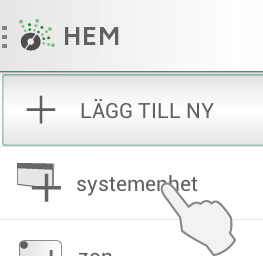
För att installera mottagare, brytarpaneler, sensorer osv., måste deras ID-kod registreras av appen. Detta kan göras på två sätt:
- Manuell registrering
- Automatisk sökning.
Manuell registrering
Välj "(+) Lägg till ny" på huvudmenyn, välj först "systemhet" och välj därefter "manuell registrering".
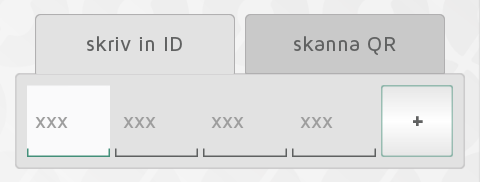
ID-koden är ett 12-siffrigt nummer som är tryckt på mottagaren. Ange detta nummer i textrutorna på skärmen. Tryck på "+" för att ange flera enheter vid ett och samma tillfälle. Du rekommenderas att bara registrera en zon åt gången.
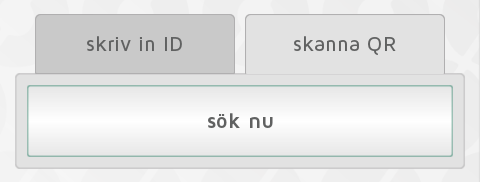
Många Nobø-mottagare har sin id-kod tryck som en QR-kod.
Orion 512-produkter är inte kompatibla med Nobø HUB.
Batteridrivna mottagare eller sändare (TCU700, Nobø Switch) måste paras ihop med Nobø HUB om ID-koden har lagts till manuellt. Under installationen kommer appen att meddela dig när en enhet behöver paras ihop. Enheten aktiveras för parning på samma sätt som för automatisk sökning. Se enhetens bruksanvisning för mer information.
Automatisk sökning
De flesta Nobø-mottagare, plus ett par Orion700-produkter (R80 RSC-700, R80 TXF-700, TCU700 rumstermostat, Safir glaselement) kan ansluta till appen och Nobø HUB genom automatisk sökning. Välj "automatisk sökning" i appen. Därefter kommer du att uppmanas att sätta på din systemenhet, och enheten skickar sin ID-kod till Nobø HUB. Du kan ansluta fler än en enhet åt gången. Du behöver bara sätta på en enhet, kontrollera att den visas i översikten i appen, och därefter sätta på en annan enhet. Vid behov kan du pausa sökningen.
Du rekommenderas att registrera en zon åt gången.
Så här aktiverar du en mottagare/sändare för automatisk sökning

NCU-1R, NCU-2R, NCU-ER, DCU-1R, DCU-2R, DCU-ER: sätt in enheten i elementet. Vrid elementets strömbrytare från AV (0) till PÅ (1).
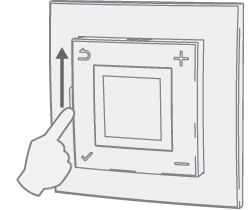
NTB-2R rums- och golvtermostat: Skjut brytaren från standby till på.
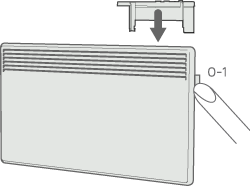
R80 RSC700, R80 TXF700: sätt in enheten i elementet. Vrid elementets strömbrytare från AV (0) till PÅ (1).
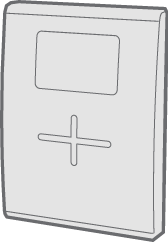
TCU700: Tryck och håll in höger knapp tills menyn visas. Tryck ner och välj EC700. Tryck på höger knapp igen för att bekräfta valet. Därefter ansluter TCU700 till din Nobø HUB eller Orion700-kontrollenhet.
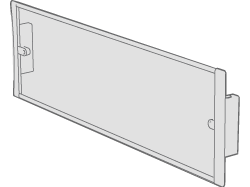
Safir: Vrid elementets strömbrytare från AV (0) till PÅ (1).
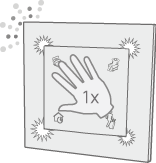
Nobø Switch SW4: Tryck mitt på brytaren en gång, så att alla fyra hörn trycks ner. Brytarlampan blinkar under sökningen efter Nobø HUB.
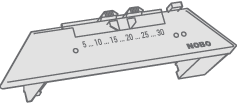
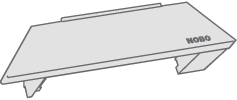
R80 RDC 700, R80 RXC 700: Kräver manuell registrering.
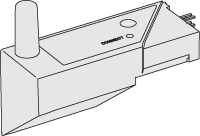
2NC9 700: Kräver manuell registrering.

TRB700, TXB700: Kräver manuell registrering.
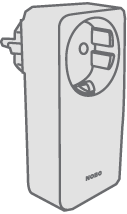

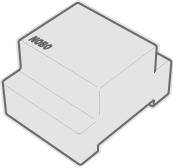
RCE 700, RS700 og RSX700: Kräver manuell registrering.
Namnge och tilldela enheter till en zon
När en eller flera ID-koder är registrerade, ska varje enhet namnges. Ange ett namn som är lätt att identifiera. T.ex. "Element matsal", "Golvvärme badrum" osv.
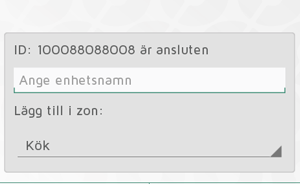
Varje enhet måste tilldelas till en zon. En enhet kommer att läggas till den senast valda zonen, såvida du inte väljer en annan zon på rullgardinsmenyn. En ny zon kan också läggas till via rullgardinsmenyn. Ge zonen ett namn som är lätt att komma ihåg. Exempelvis "Element vardagsrum".
Tilldela en zon till Nobø Switch
Nobø Switch har två möjliga konfigurationslägen: Global styrning eller lokal zonstyrning. När Nobø Switch läggs till i systemet väljs föredraget konfigurationsläge. Global styrning låter brytaren styra alla zoner. Lokal zonstyrning låter Nobø Switch styra en specifik zon.
- Global styrning
När inställningen är global styrning förbikopplar och styr Nobø Switch alla olåsta zoner i systemet. En global Nobø Switch fungerar på samma sätt som cirkelmenyn på startskärmen. Välj ”Global styrning” på inställningsskärmen för att tilldela den här funktionen till en brytare. Samtidigt kan Nobø Switch användas som temperatursensor i en zon. Zonen kan väljas i rullgardinsmenyn.

- Lokal zonstyrning
När Nobø Switch är inställd som lokal zonstyrning är den ansluten till en specifik zon. Alla förbikopplingar eller åtgärder från brytaren påverkar bara den anslutna zonen. Välj ”Lokal zonstyrning” på inställningsskärmen för att tilldela lokal styrning till brytaren. Zonen väljs i rullgardinsmenyn. Som alternativ kan Nobø Switch också användas som temperatursensor i samma zon.
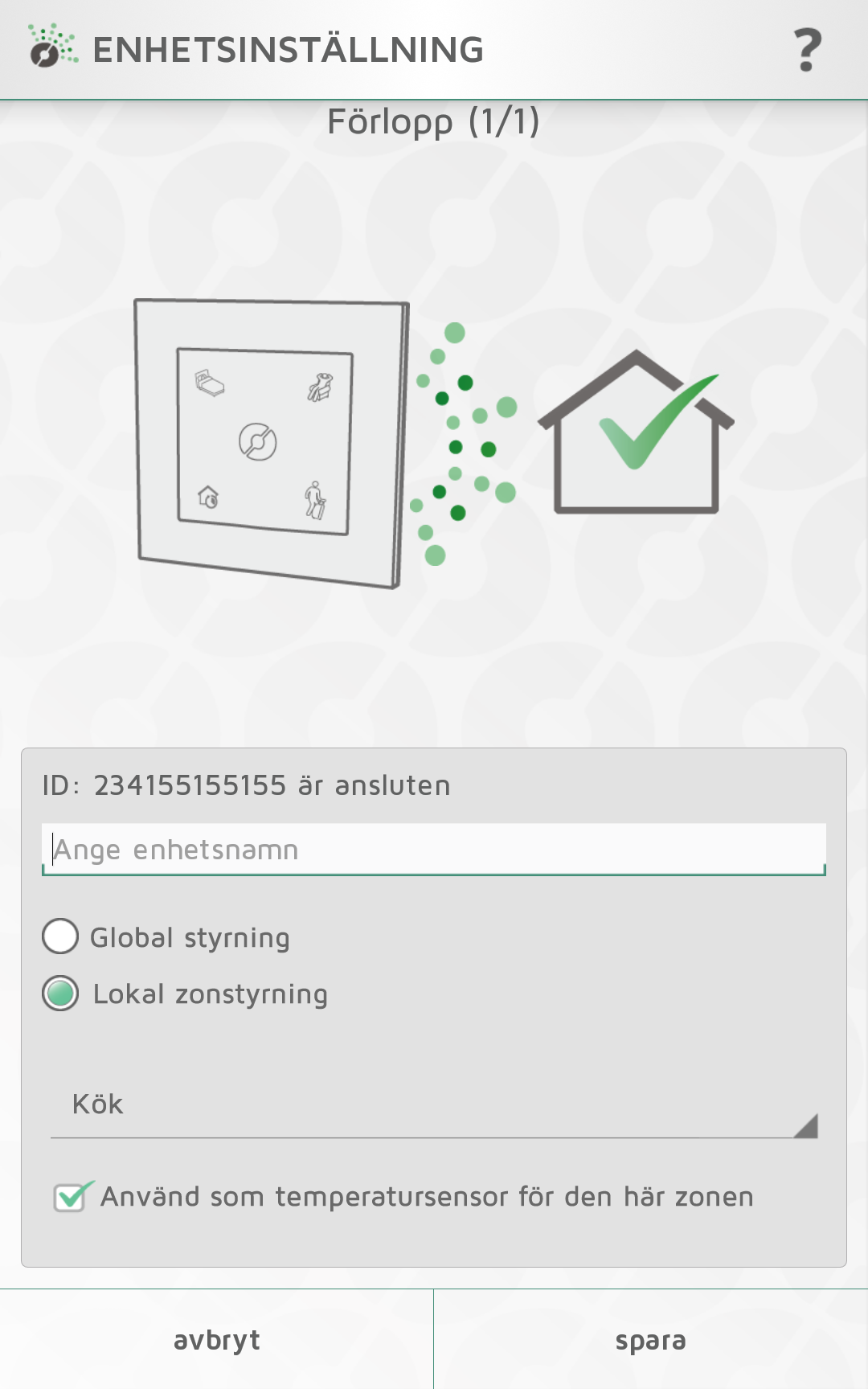
Ta bort systemenheter
Alla systemenheter (mottagare och sändare), zoner och veckoprogram som du själv har lagt till, kan vid behov tas bort från Nobø HUB. Standardveckoprogrammet kan inte tas bort.
Ta bort mottagare/sändare
Du tar bort mottagare och sändare genom att trycka på  på menyn och välja
på menyn och välja  Systemenhet. Välj en eller flera enheter som ska tas bort.
Systemenhet. Välj en eller flera enheter som ska tas bort.
Ta bort zoner
Tryck på  på menyn och välj
på menyn och välj  Zon. Välj en eller flera zoner som ska tas bort. Obs! Alla mottagare/sändare i zonen tas också bort.
Zon. Välj en eller flera zoner som ska tas bort. Obs! Alla mottagare/sändare i zonen tas också bort.
Ta bort veckoprogram
Tryck på  på menyn och välj
på menyn och välj  Veckoprogram. Välj ett eller flera program som ska tas bort. Zoner som använder ett borttaget program kommer att återgå till standardprogrammet (fabriksinställningar). Standardprogrammet kan inte tas bort.
Veckoprogram. Välj ett eller flera program som ska tas bort. Zoner som använder ett borttaget program kommer att återgå till standardprogrammet (fabriksinställningar). Standardprogrammet kan inte tas bort.
Ta bort Nobø HUB
Om Nobø HUB tas bort från en app innebär detta att energikontrollsystemet inte längre kan kontrolleras av denna specifika smarttelefon eller surfplatta. Andra smarttelefoner eller surfplattor som är anslutna till samma Nobø HUB påverkas inte utan kan användas som vanligt.
Du tar bort Nobø HUB genom att först välja  på menyn, och därefter välja
på menyn, och därefter välja  Nobø HUB.
Nobø HUB.
Menyer och funktioner
Detta kapitel beskriver skärmarna i appen samt var du hittar de olika funktionerna.
Status och zoner
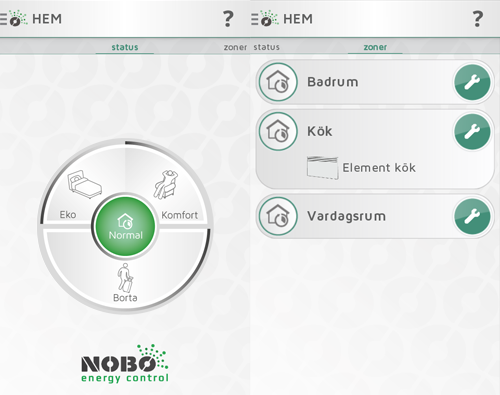
Skärmen HEM i Nobø Energy Control-appen är indelad i två vyer: STATUS och ZONER. Svep med fingret åt sidan för att navigera mellan vyerna.

STATUS-vyn (cirkelmeny) är huvudkontrollen för ditt hem och visar aktiv status. När cirkelns mitt är grön, har ditt hem statusen Normal. Detta innebär att alla zoner automatiskt följer sina individuella veckoprogram. Cirkelmenyn låter dig vid behov förbikoppla ditt hem till "KOMFORT", "EKO" eller "BORTA". Cirkeln visar den aktiva statusen i grönt.
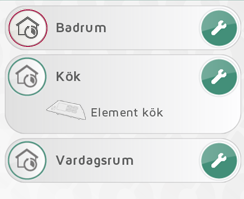
Om du sveper med fingret åt vänster kommer du till vyn ZONER, som listar alla zoner i ditt hem. Knacka med fingret på en zonlist för att visa de systemenheter som finns i zonen. Du öppnar inställningsskärmen för en zon genom att klicka på skiftnyckelsikonen.
Den vänstra ikonen indikerar att zonen följer det normala veckoprogrammet. Färgen på den cirkelformade kanten motsvarar aktuell status för zonen enligt programmet.
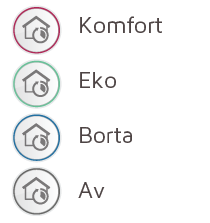
Övriga menyposter återfinns under menyknappen uppe till vänster.
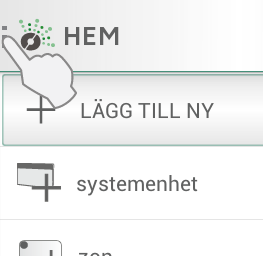
Förbikopplingar
Om du kommer hem tidigare än väntat en kall vinterdag ELLER reser bort över veckoslutet ELLER åker på semester i två veckor, kan du enkelt ändra det normal veck programmet tillfälligt. Detta kallas för en förbikoppling.
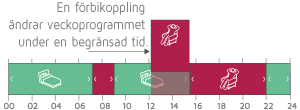
En förbikoppling avbryter det normala veckoprogrammet och ersätter det med den valda statusen "COMFORT", "EKO" eller "BORTA" under en begränsad tid.
Nobø Energy Control har fyra typer av förbikopplingar: KONSTANT, NU, FRÅN-TILL och TIMER.
Förbikoppling: KONSTANT
En KONSTANT-förbikoppling varar tills du väljer att stoppa den manuellt. Förbikoppling är praktisk när man inte vet vid vilken tidpunkt man ska återgå till statusen Normal.
Förbikoppling: NU
En NU-förbikoppling varar tills det inträffar en statusförändring i veckoprogrammet Normal. När veckoprogram ändrar status, avslutas förbikopplingen och systemet återgår automatiskt till statusen Normal. Om det inte förekommer någon statusändring i dagens program, avslutas en NU-förbikoppling klockan 03.00.
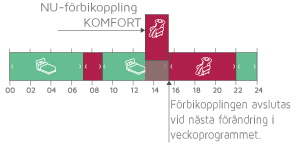
Förbikoppling: FRÅN-TILL
En FRÅN-TILL-förbikoppling låter dig välja datum och tid för förbikopplingens start och stop.
Förbikoppling: TIMER
En TIMER-förbikoppling varar det antal dagar och timmar som valts. TIMER-förbikopplingens standardlängd är två dagar (48 timmar), såvida du inte ändrar detta.
Enkla globala förbikopplingar
På skärmen HEM låter cirkelmenyn dig förbikoppla alla dina zoner till valfri status av "KOMFORT", "EKO" eller "BORTA" under en begränsad tid. Du kan när som helst avsluta en förbikoppling genom att trycka på "Normal" i mitten av cirkeln.
Komfort
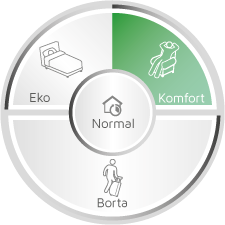
Knacka en gång med fingret på "KOMFORT" för att starta en NU-förbikoppling. Veckoprogrammet Normal pausas och alla zoner ändras till statusen KOMFORT.
Förbikopplingen avslutas automatiskt när alla zoner har ändrat status en gång. Om det inte förekommer någon statusändring i veckoprogrammet, avslutas NU-förbikopplingen klockan 03.00. När zonerna har ändrats tillbaka till Normal, blir cirkelns mitt grön.
Du kan när som helst avsluta en förbikoppling genom att trycka på Normal eller en annan förbikoppling.
KOMFORT-förbikopplingen är praktisk om du kommer hem tidigt en kall dag och behöver höja värmen tidigare än schemalagt.
Eko

Knacka en gång med fingret på "EKO" för att starta en NU-förbikoppling. Veckoprogrammet Normal pausas och alla zoner ändras till statusen EKO.
Förbikopplingen avslutas automatiskt när alla zoner har ändrat status en gång. Om det inte förekommer någon statusändring i veckoprogrammet, avslutas NU-förbikopplingen klockan 03.00. När zonerna har ändrats tillbaka till Normal, blir cirkelmenyns mitt grön.
Du kan när som helst avsluta en förbikoppling genom att trycka på Normal eller en annan förbikoppling.
EKO-förbikopplingen är praktisk och du går och lägger dig tidigt och behöver mindre värme under resten av kvällen. Andra användningstillfällen är när du åker hemifrån några timmar och inte behöver ha värmen inställd på KOMFORT-nivå.
Borta

Knacka en gång med fingret på "BORTA" för att starta en TIMER-förbikoppling. Veckoprogrammet Normal pausas och alla zoner ändras till statusen BORTA. BORTA-förbikopplingen är praktisk när du åker hemifrån i minst två dagar. Standardlängden för BORTA-förbikopplingen är två dagar (48 timmar), innan alla zoner återgår till statusen Normal. BORTA-förbikopplingens standardlängd kan ändras på menyn INSTÄLLNINGAR.
Avancerade globala förbikopplingar
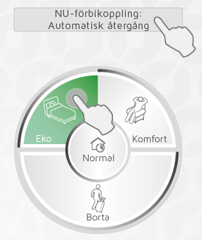
För att öppna de avancerade alternativen för förbikoppling, tryck och håll in önskad status, Komfort, Eko eller Borta, på cirkelmenyn. Eller när en förbikoppling redan körs, tryck på bannern ovanför cirkelmenyn för avancerade alternativ.
Det finns fyra sorters förbikopplingar på den avancerade menyn: KONSTANT, NU, FRÅN-TILL och TIMER. En FRÅN-TILL-förbikoppling definieras av att man anger tid och datum för start och stopp. En TIMER-förbikoppling definieras av att man anger dess längd i dagar och timmar.
Lokala zonförbikopplingar
Du kan förbikoppla en enskild zon i zonvyn.
Lokala zonförbikopplingar påverkas inte av globala förbikopplingar som aktiverats i cirkelmenyn.
Enkla zonförbikopplingar
Tryck på den vänstra ikonen en gång för att starta en enkel NU-förbikoppling för zonen.

Om aktuell status för zonen är Eko, Borta eller Av ändrar den enkla förbikopplingen statusen till Komfort. Om aktuell status är Komfort ändrar den enkla förbikopplingen statusen till Eko. Ikonen ändrar utseende när en förbikoppling är aktiv, så att förbikopplade zoner är enkla att se i listan.
Tryck på ikonen igen för att fastställa zonförbikopplingen.
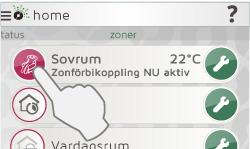
NU-förbikopplingen fastställs automatiskt vid nästa händelse i veckoprogrammet, eller klockan 03.00.
Om en eller flera lokala zonförbikopplingar är aktiva visas en banderoll på startskärmen. Tryck på banderollen för att fastställa alla lokala zonförbikopplingar.
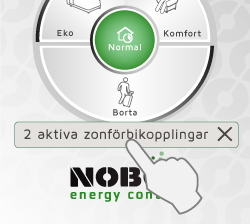
Avancerade zonförbikopplingar
Håll den vänstra ikonen intryckt för att öppna menyn för avancerade zonförbikoppling. Välj föredragen status och typ av förbikoppling (KONSTANT, NU, TIMER eller FRÅN-TILL).
För att avsluta förbikopplingen trycker du på den vänstra ikonen en gång. Alternativt kan du trycka på banderollen på startskärmen.
Zoninnställningar
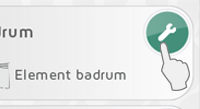
Tryck på skiftnyckelsikonen i vyn ZONER för att ange inställningar för en specifik zon. Skärmen för zoninställningar innehåller alternativ för kontroll av zonen.
Översikt över zonens enheter
Överst finns lista över alla mottagare och systemenheter som ingår i zonen.
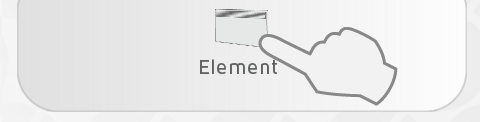
Knacka med fingret på mottagarikonen för ytterligare enhetsinformation.
Temperatur
KOMFORT- och EKO-temperaturer kan ställas in i varje zon (under förutsättning att mottagarna i zonen har denna funktion). Välj önskad temperatur beroende på hur rummet används. Till exempel kan KOMFORT-temperaturen i vardagsrummet vara helt annorlunda än KOMFORT-temperaturen i sovrummet.
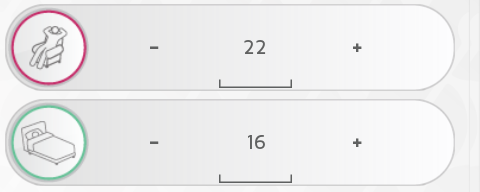
Temperaturen ställs in antingen på mottagaren eller i appen. Om du är tveksam, läs bruksanvisningen till mottagaren.
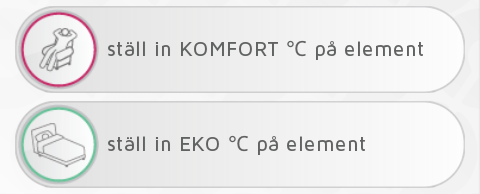
Om apptemperaturinställningar inte är tillgängliga, uppmanas du att ställa in temperaturen på elementet.
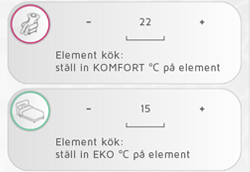
När en zon innehåller mer än en typ av mottagare, uppmanas du eventuellt att ställa in temperaturen både på vissa element samt i appen. (Till exempel om det finns R80 RDC- och R80 RXC-mottagare i samma zon.)
Statusen BORTA ställer in zonen i frostskyddsläge vid 7°C. Denna temperatur är fast.
Statusen AV innebär att alla mottagare är helt avstängda.
När PÅ/AV-mottagare används för att kontrollera element (t.ex. RCE 700-uttagsmottagare), är temperaturen KOMFORT inställd på elementet. EKO och BORTA är inte tillgängligt när PÅ/AV-mottagare används, och då stängs elementen av. Kontrollera att zonen är skyddad mot frostskador!
PÅ/AV-mottagare är praktiska för att kontrollera lampor och andra elapparater. Apparaten sätts PÅ i läget KOMFORT, men är annars avstängd.
Normalt veckoprogram
En zon kan ha ett aktivt veckoprogram åt gången. När systemet befinner sig i statusen Normal, följer zonen veckoprogrammet.
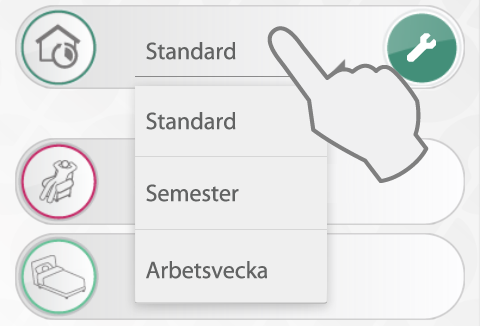
Aktivt veckoprogram väljs på rullgardinsmenyn.
Veckoprogram kan ändras så att de passar dina behov, och nya program kan läggas till. Tryck på skiftnyckeln under alternativen för NORMALA VECKOPROGRAM för att redigera dina veckoprogram.
Systemet har ett fördefinierat veckoprogram, "Standard". Detta program kan inte ändras.
Inaktivera globala förbikopplingar för en zon.
Om en zon inte ska påverkas av några globala förbikopplingar i cirkelmenyn väljer du ”Inaktivera globala förbikopplingar” i zoninställningarna.
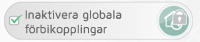
Då följer zonen programmet Normal, även om det finns en aktiv global förbikoppling. Zonen kan fortfarande förbikopplas lokalt, både via vyn ZONER eller via en lokal Nobø Switch.
I vyn ZONER, får ikonen ”Normal” en hänglåssymbol när globala förbikopplingar är inaktiverade i en zon.
Enhetsinformation
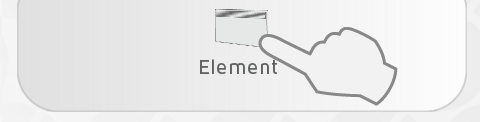
Tryck på en mottagarikon på skärmen för zoninställningar för ytterligare enhetsinformation (ID-kod, namn och zon). På denna skärm kan enheten döpas om eller flyttas från en zon till en annan.
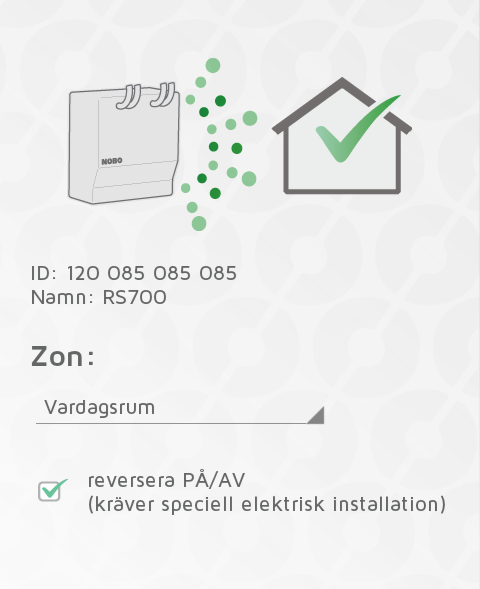
Mottagarna RS700 och RSX700 har alternativ för omvänd PÅ/AV-inställning. Detta kräver en speciell elektrisk installation av en behörig installatör.
Döpa om zoner och mottagare
Döpa om en zon:
Öppna zoninställningarna och tryck på pennikonen  .
.
Döpa om en mottagare/sändare:
Tryck på mottagarikonen i zoninställningarna för att öppna skärmen för enhetsinformation.
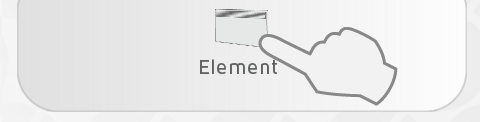
Tryck på pennikonen  för att döpa om enheten.
för att döpa om enheten.
Flytta mottagare
En mottagare/sändare kan flyttas från en zon till en annan.
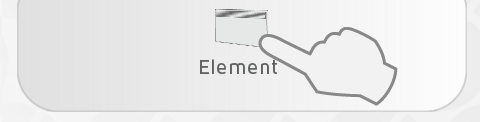
Tryck på enhetsikonen på skärmen för zoninställningar.
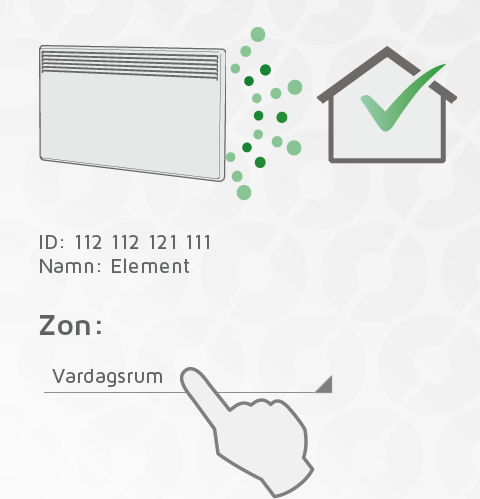
Välj den nya zonen på rullgardinsmenyn.
Veckoprogram
Alla veckoprogram kan ändras så att de passar dina behov, och nya program kan läggas till.
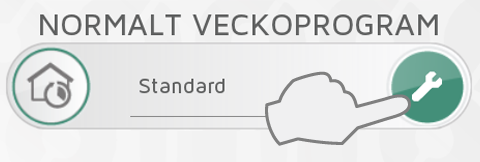
Tryck på skiftnyckeln under alternativen för NORMALT VECKOPROGRAM för att redigera dina veckoprogram.
Ett veckoprogram består av en 24-timmars tidslinje för varje veckodag.
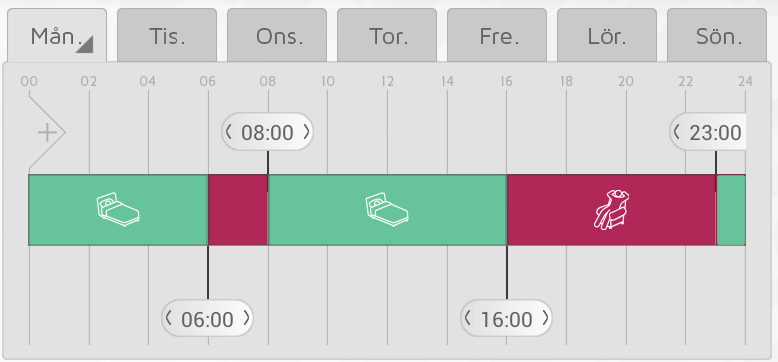
Tidslinjen kan delas in i perioder. Varje period är inställd på en vald status: KOMFORT, EKO, BORTA eller AV. Grundläggande PÅ/AV-mottagare kommer att stängas av om de inte befinner sig i KOMFORT-läget.
Lägga till nya veckoprogram
Tryck på  för att skapa ett nytt veckoprogram.
för att skapa ett nytt veckoprogram.
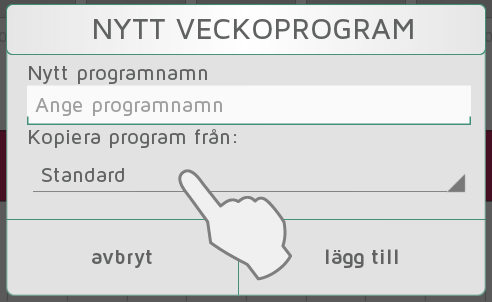
Ange ett lämpligt programnamn (t.ex. "arbetsvecka", "hemma"). Du kan kopiera tidslinjen från ett befintligt program till det nya programmet som en startpunkt för att spara tid. Välj det program som ska kopieras från rullgardinsmenyn. Gjorda ändringar sparas automatiskt.
Redigera ett veckoprogram
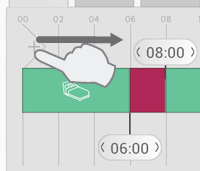
Vidrör och dra nya sektioner till tidslinjen från den vänstra sidan av tidslinjelisten.
Lägg till önskat antal sektioner och placera dem i enlighet med ditt tidsschema.
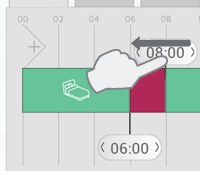
Du tar bort en sektion genom att dra bannern till en angränsande banner.
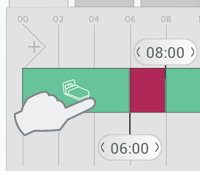
Tryck på en period i tidslinjen för att välja önskad status.
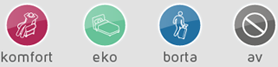
Välj KOMFORT, EKO, BORTA eller AV som status för perioden.
Kopiera dagprogram
När flera av dagarna i ditt veckoprogram ska vara likadana (t.ex. arbetsdagar), kan en dag kopieras till de andra dagarna. Detta besparar dig en del arbete när du ska ställa in ett veckoprogram.
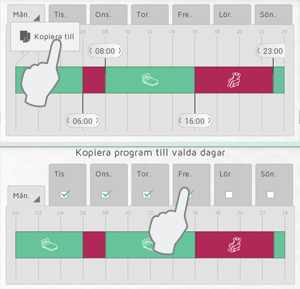
Tryck på fliken med det program som ska kopieras (t.ex. måndag), och välj  Kopiera till. Välj därefter de dagar du vill kopiera programmet till. Tryck på
Kopiera till. Välj därefter de dagar du vill kopiera programmet till. Tryck på  för att bekräfta.
för att bekräfta.
Inställningar
Under «Inställningar» på huvudmenyn, kan du ställa in standardlängd för BORTA-förbikopplingar, samt kontrollera åtkomst via Internet.
Du hittar även information om programvaruversion och licenser samt språkinställning för bruksanvisningen.
BORTA-förbikoppling
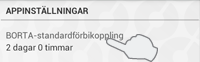
Välj Inställningar på menyn för att ändra standardtidslängden för BORTA-överkoppling. Fabriksinställningen är två dagar.

Denna inställning gäller både cirkelmenyn i appen samt alla eventuella Nobø Switch SW4 som är anslutna till samma Nobø HUB.
Tillåta kontroll via Internet
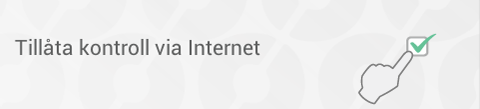
Om du inte vill ha åtkomst till ditt system via Internet, kan du inaktivera posten Tillåt via Internet-alternativ under "Inställningar". Detta alternativ kan bara ändras när du är ansluten via det lokala nätverket. Om Internet-kontrollalternativet först inaktiveras och därefter aktiveras igen, återställs alla tidigare användare (appar) från att få åtkomst till Nobø HUB via Internet. För att återfå åtkomst måste appen och Nobø HUB utbyta nya krypteringsnycklar. Detta görs enkelt genom att man startar appen samtidigt som man är ansluten till det lokala nätverket.
Ytterligare produkter
Produkter som tillhandahåller ytterligare funktioner för Nobø Energy Control.
Brytarpanel Nobø SWITCH SW4

Knapparna på Nobø Switch SW4 motsvarar NORMAL, KOMFORT, EKO och BORTA på cirkelmenyn. Du kan installera valfritt antal Nobø Switch i ditt hem, beroende på dina behov (t.ex. vid ingången, i sovrummet osv.).
Du lägger till en Nobø Switch genom att välja (+) "Lägg till ny" och "systemenhet" på menyn, på samma sätt som när du lägger till en mottagare.
Tilldela en zon till Nobø Switch (tillgängligt 2018)
Nobø Switch har två möjliga konfigurationslägen: Global styrning eller lokal zonstyrning. När Nobø Switch läggs till i systemet väljs föredraget konfigurationsläge. Global styrning låter brytaren styra alla zoner. Lokal zonstyrning låter Nobø Switch styra en specifik zon.
- Global styrning
När inställningen är global styrning förbikopplar och styr Nobø Switch alla olåsta zoner i systemet. En global Nobø Switch fungerar på samma sätt som cirkelmenyn på startskärmen. Välj ”Global styrning” på inställningsskärmen för att tilldela den här funktionen till en brytare. Samtidigt kan Nobø Switch användas som temperatursensor i en zon. Zonen kan väljas i rullgardinsmenyn.

- Lokal zonstyrning
När Nobø Switch är inställd som lokal zonstyrning är den ansluten till en specifik zon. Alla förbikopplingar eller åtgärder från brytaren påverkar bara den anslutna zonen. Välj ”Lokal zonstyrning” på inställningsskärmen för att tilldela lokal styrning till brytaren. Zonen väljs i rullgardinsmenyn. Som alternativ kan Nobø Switch också användas som temperatursensor i samma zon.

Vid tryck blinkar en grön lampa på Nobø Switch för att bekräfta att Nobø HUB har tagit emot signalen. Om lampan på Nobø Switch inte blinkar grönt, pröva att flytta enheten närmare Nobø HUB och försök igen. Alternativt kan du flytta på Nobø HUB. Vissa byggnadsmaterial som exempelvis armerad betong, massivt trä osv., kan försämra signalräckvidden. I sådana fall kan det räcka med att flytta Nobø HUB 1-2 meter åt sidan för att lösa problemet.

Kontrollera att Nobø Switch bekräftar genom att blinka grönt innan du monterar enheten på önskad plats.
Obs! Både Nobø Switch och Nobø HUB måste väggmonteras för optimal räckvidd.
Nobø Switch SW4's funktioner:
Tryck på NORMAL (nere till vänster) så följer dina zoner automatiskt sina fördefinierade veckoprogram.
Tryck på KOMFORT (uppe till höger) eller på EKO (uppe till vänster), så aktiveras en NU-förbikoppling. Zonerna återgår automatiskt till NORMAL vid nästa förändring av veckoprogrammet.
Tryck på BORTA (nere till höger) för att aktivera en TIMER-förbikoppling. Zonerna återgår till NORMAL när den fördefinierade tiden har löpt ut. Standardinställningen för TIMER är två dagar. Standardtiden kan ändras på inställningsmenyn. När standardtiden ändras gäller den för cirkelmenyn och alla Nobø Switch-enheter som är anslutna till systemet.
Zoner där ”Inaktivera globala förbikopplingar” är aktiverat påverkas inte när en global Nobø Switch används.
Använda en temperatursensor i Nobø Switch
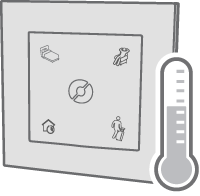
Nobø Switch kan fungera som en extern temperatursensor. Sensorn måste vara placerad i samma rum som det element den kontrollerar. Rumstemperaturen registreras och förmedlas till Nobø HUB.
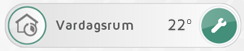
I en zon där Nobø Switch fungerar som en temperatursensor, visas rumstemperaturen i zonlistan.
När Nobø Switch fungerar som en temperatursensor i en zon med NCU-mottagare, regleras dessa element automatiskt enligt den temperatur som uppmäts av Nobø Switch. Om Nobø Switch får slut på batteriström eller befinner sig utom räckvidd, kommer elementen att regleras enligt deras inbyggda temperatursensor.
Nobø Switch-temperatursensorn kan ersätta TCU700 i installationer med Safir-glaselement och element med R80 TXF 700.
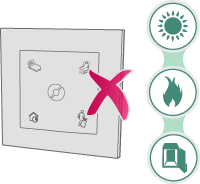
Placera inte temperatursensorn i direkt solljus, närma en värmekälla (t.e.x en kamin) eller i ett slutet utrymme (t.ex. i en garderob). Placera hellre den på väggen nära den plats där du oftast vistas i rummet.
Välj (+) "Lägg till ny" > "Systemenhet" på menyn för att lägga till en ny Nobø Switch som temperatursensor. På skärmen där du namnger enheten och lägger till den till en zon, välj rätt zon på rullgardinsmenyn.
Nobø Switch och Safir/R80-TXF700
Tillsammans kan Nobø Switch och Nobø HUB ersätta rumstermostatenTCU700 eller TXB 700 i installationer med Safir-glaselement eller element med R80 TXF700-mottagare.
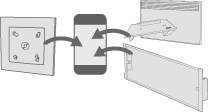
När Nobø Switch kombineras med Safir-glaselement eller med R80 TXF700, läggs båda elementens ID-koder OCH Nobø Switch till samma zon i appen. Därefter ställs temperaturerna in i appens gränssnitt.
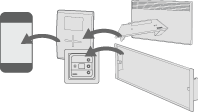
Alternativt kan Nobø HUB användas för att kontrollera installationer med TCU700/TXB700-rumstermostat. De installerade elementen (Safir-glaselement/R80 TXF700) måste läggas till rumstermostaten (TCU700/TXB700). Därefter läggs ENDAST rumstermostaten till som en mottagare i Nobø HUB. Temperaturer måste ställa sin på rumstermostaten.
Användingsexempel
I detta kapitel ges några exempel och scenarion på användning av Nobø Energy Control.
Daglig användning
Carina har just köpt Nobø HUB tillsammans med ett par element och några vägguttagskontrollenheter. Hon planerar att dela in sin lägenhet i fyra zoner. En zon för hennes sovrumselement, en zon för hennes köks- och vardagsrumselement, en zon för golvvärmen i badrummet samt en zon för utomhusbelysningen och en lampa i köksfönstret. Det sistnämnda är praktiskt eftersom det får huset att verka bebott när hon åker på semester.
Hon lägger till mottagarna med hjälp av "automatisk sökning" i telefonappen, en zon åt gången för att undvika förvirring. Hon namnger var och en av zonerna och mottagarna med namn som är lätta att identifiera. Detta underlättar både för henne själv och hennes bästa kompis, som ofta lånar hennes hem på sommaren.
Slutligen anger hon zoninställningarna för varje zon, och skapar ett veckoprogram för var och en av zonerna. För sovrummet skapar hon ett program som sätter på värmen innan hon vaknar på vardagarna. På elementet ställer hon in EKO-inställningen på 14 grader och KOMFORT-inställningen på 19 grader. På veckosluten tycker honom att ligga och läsa i sängen en stund på morgonen. Därför anpassar hon veckoprogrammet så att värmen är på lite längre på lördag- och söndagsmorgnar.
För att spara energi låter hon programmet sänka värmen i badrum och kök/vardagsrum till EKO när hon är på jobbet på vardagarna. Om hon ska åka bort över veckoslutet, behöver hon bara trycka på BORTA-knappen på brytarpanelen vid ingången. Då övergår alla värmezoner till BORTA-status. I lampzonen har hon valt "inaktivera förbikopplingar" i zoninställningarna. Detta säkerställer att lamporna tänds och släcks som vanligt.
Alla zoner återgår till statusen Normal efter två dagar när hon kommer hem.
Semester
Carina ska åka på semester och vill att all hennes uppvärmning ska ha BORTA-status medan hon är bortrest. Dessutom vill hon vara säker på att hennes kaffekokare, TV och andra elapparater är avstängda. Samtidigt vill hon att hennes köks- och utomhuslampor ska tändas och släckas så att huset verkar bebott.
På skärmen för zonöversikt är hennes lampor placerade i separata zoner, och Carina har valt "inaktivera globala förbikopplingar" i lampzonerna. Därför kommer lamporna att följa sitt normala veckoprogram även om resten av huset är inställt på BORTA.
Carina tar fram sin telefon och trycker på BORTA på cirkelmenyn för avancerade förbikopplingsinställningar. Hon väljer FRÅN-TILL och anger klockslag och datum för sin avresa och återkomst. Detta säkerställer att hon både sparar energi och pengar, samtidigt som hennes hem verkar vara bebott medan hon är bortrest.
Carina har gjort ett listigt drag genom att skapa en zon med en radio ansluten till en vägguttagskontrollenhet. Hon har valt "inaktivera globala förbikopplingar" för att säkerställa att zonen följer programmet Normal, och därmed ser till att radion sätts på en stund varje kväll.
Detta förstärker intrycket av att någon är hemma.
Veckopendling
Olle pendlar emellanåt under veckorna, och ofta vet han inte hur många dagar han kommer att vara borta. Han vill spara pengar genom att skruva ner värmen när han är borta, men han vill ändå att huset ska se bebott ut.
Olle har skapat en zon med ett par lampor som tänds och släcks automatiskt. Han har valt "inaktivera globala förbikopplingar" för att säkerställa att lamporna alltid följer sitt vanliga veckoprogram Normal. På väg ut tar han fram sin telefon och trycker länge på BORTA i cirkelmenyn. Därefter väljer han förbikopplingen KONSTANT. Då försätts huset i statusen BORTA, med undantag för lamporna.
Systemuppgradering från Orion 700
Olle har installerat NOBØ Orion 700-kontrollsystem i sitt hus. Nu vill han uppgradera sitt system till Nobø HUB för att kunna kontrollera sitt hus från sin telefon. Han har frågat en installatör om råd och fått veta att hans gamla Orion 700-mottagare är kompatibla med Nobø HUB. Detta innebär att han kan behålla sina gamla mottagare.
Olle laddar ned NOBØ Energy Control-appen till sin telefon och ansluter Nobø HUB till nätströmmen och sin trådlösa router. När HUBBEN är installerad är han redo att lägga till sina mottagare.Olle vill göra en del förändringar av sin gamla systeminställning, och gör upp en plan för hur han ska gruppera sina mottagare i nya zoner. Därefter lägger han till mottagarna i appen, en zon åt gången. Hans gamla mottagare måste registreras manuellt genom att han skriver in den ID-kod som är angiven på varje mottagare. Nyare mottagare kan läggas till med hjälp av "automatisk sökning". Slutligen skapar han ett veckoprogram för varje zon.
När Olle är klar med inställningen, vill hans flickvän Maria ha samma inställning på sin telefon. Maria laddar ned NOBØ Energy Control-appen och startar installationen. Hennes telefon hittar Nobø HUB i det trådlösa nätverket. Efter anslutning till HUBBEN, laddar henne telefon automatiskt ned alla de inställningar, zoner och mottagare som Olle har registrerat. Nu kan båda använda systemet som de vill.
Felsökning
Ingen lampa lyser på Nobø HUB
Orsak |
Åtgärd |
Nobø HUB är inte strömansluten. |
Kontrollera att strömsladden är ordentligt ansluten både till vägguttaget och till Nobø HUB. |
Nobø HUB är trasig. |
Byt ut Nobø HUB mot en ny enhet (kontakta din lokala återförsäljare). |
till toppen
Ingen Nobø HUB hittades under installationen
Orsak |
Åtgärd |
Nobø HUB är bortkopplad. |
Kontrollera att Nobø HUB är ansluten både till nätströmmen och till ett nätverk. |
Nobø HUB är ansluten till ett annat nätverk än appen. |
Kontrollera att ditt trådlösa nätverk (som är anslutet till appen) ingår i samma lokala nätverk (LAN) som ditt sladdanslutna nätverk (som är anslutet till Nobø HUB). |
Nätverket innehåller en brandvägg eller andra begränsningar. |
Detta är främst relevant inom företag eller organisationer med en avancerad nätverkskonfiguration:
Kontrollera att det inte finns någon brandvägg mellan ditt sladdanslutna och ditt trådlösa nätverk. (TCP-trafik måste vara tillåten vid port 27779.)
För att appen ska kunna hitta Nobø HUB automatiskt måste nätverket tillåta UDP-sändning vid port 10000 och/eller UDP-multisändning vid port 10001. Om detta inte är möjligt eller önskvärt, kan Nobø HUB tilldelas en statisk IP-adress från routern/DHCP-servern, och därefter anslutas via alternativet "avancerat" i appens installationsguide. |
Nobø HUB är upptagen. |
Om Nobø HUB-lampan blinkar, håller en programvaruuppdatering på att laddas ned. Vänta tills lampan slutar blinka och försök igen. |
till toppen
Styrning via Internet fungerar inte
Orsak |
Åtgärd |
Du använder en appversion med ett känt problem. |
Vänligen kontrollera att du har uppdaterat din app till den nyaste version som finns, för att åtgärda en del kända problem. Du kan uppdatera din app i Google Play (för Android) eller Apple App Store (för iOS – iPhone/iPad). |
Appen har inte anslutits till Nobø HUB via det lokala nätverket (LAN) efter uppgradering till den senaste versionen. |
När appen och Nobø HUB har uppgraderats till en version som stöder styrning via Internet, måste varje app först anslutas i det lokala nätverket för att utbyta krypteringsnycklar med Nobø HUB.
Styrning via Internet fungerar inte förrän du har startat appen i det lokala nätverket minst en gång efter uppgraderingen. |
Nobø HUB är inte uppdaterad till den senaste versionen. |
Styrning via Internet fodrar att Nobø HUB kör programvaruversion 66 eller högre. Du kan kontrollera detta i appen under Menu (meny) > Settings (inställningar) > Nobø HUB info. Nobø HUB har en automatisk uppdateringsfunktion. Om Nobø HUB inte uppdateras automatiskt, vänligen kontrollera att Nobø HUB är ansluten till ett nätverk som har en bra Internet-anslutning.
Se även felsökningsavsnittet "Nobø HUB uppdateras inte automatiskt". |
Appen är inte uppdaterad till den senaste versionen. |
Styrning via Internet fordrar att Nobø Energy Control-appen kör programvaruversion 3 eller högre. Du kan kontrollera detta i appen under Menu (meny) > Settings (inställningar) > App info. Om du inte kan hitta denna information i appen, innebär det att du har en äldre version. Vänligen gå till AppStore (för iPhone/iPad) eller Google Play (för Android) för att uppdatera appen. |
Styrning via Internet är inaktiverat i appens inställningar. |
Styrning via Internet är aktiverat som standard, men kan inaktiveras i appen under Menu (meny) > Settings (inställningar). Starta appen medan du är ansluten till ditt lokala nätverk (LAN) och kontrollera att kryssrutan "Allow control via Internet" (tillåt styrning via Internet) är markerad. |
Appen saknar Internet-anslutning. |
Kontrollera att din mobil/surfplatta har en bra Internet-anslutning. Det kan du exempelvis kontrollera genom att hämta en webbsida till webbläsaren i din mobil/surfplatta. |
Nobø HUB saknar Internet-anslutning. |
Vänligen kontrollera att Nobø HUB är ansluten till ett nätverk som har en bra Internet-anslutning. Nobø HUB kan inte styras via Internet om den är ansluten till ett lokalt nätverk (LAN) som saknar Internet-anslutning. Nobø HUB har en grön lampa som visar aktuell status för HUB: - Konstant grönt ljus: Fullt ansluten till det lokala nätverket, Nobø Update Server och Nobø Proxy Server. Nobø Update Server används för att automatiskt uppdatera Nobø HUB. Nobø Proxy Server möjliggör styrning via internet.
- 1 x blinkning: Ej ansluten till ett nätverk.
- 2 x blink: Ansluten till lokalt nätverk, men inte ansluten till Nobø Update Server eller Nobø Proxy Server.
- 3 x blink: Ansluten till lokalt nätverk och ansluten till Nobo Update Server, men inte Nobø Proxy Server.
- 4 x blink: Ansluten till lokalt nätverk och ansluten till Nobo proxyserver, men inte Nobø Update Server.
- Kontinuerlig blinkande i cirka 45 sekunder: Automatisk programuppdatering pågår.
- Inget ljus: Nobø HUB är strömlös.
|
Nobø HUB är ansluten till Internet bakom ovanligt strikta nätverksbrandväggar. |
Du behöver inte ändra standardinställningarna i vanliga brandväggsinställningar i nätverksroutrar avsedda för privat bruk. Men om du har speciella/avancerade nätverksinställningar (t.ex. i ett företag) måste du tänka på följande: Nätverket måste tillåta att Nobø HUB:s utgående TCP-trafik på port 27778 styrs via Internet. |
Appen är ansluten till Internet bakom ovanligt strikta nätverksbrandväggar. |
Du behöver inte ändra standardinställningarna i vanliga mobilnätverksanslutningar (2G/3G/4G) och konventionella brandväggsinställningar i nätverksroutrar avsedda för privat bruk. Men om du har speciella/avancerade nätverksinställningar (t.ex. i ett företag) måste du tänka på följande: Nätverket måste tillåta att enheterna använder Nobø Energy Control-appens utgående TCP-trafik på port 27790-27799 för styrning via Internet. |
Övrigt | Om du har möjlighet, kontrollera om systemet använder en annan mobil/surfplatta. Om möjligt kan du även testa att ansluta Nobø HUB till ett annat nätverk, för att se om det fungerar. Detta kan bidra till att bestämma vad det är som har orsakat problemet. Om du fortfarande inte har tillgång till fullgod styrning via Internet, vänligen kontakta din lokala återförsäljare eller Glen Dimplex Nordics support. Vänligen ha följande information tillhands: - Serienummer/ID för din Nobø HUB (finns i appen under Menu (meny) > Settings (inställningar), 12 siffror, till exempel "102000123123").
- Programvaruversion för din Nobø HUB (finns i appen under Menu (meny) > Preferences (preferenser), till exempel "114").
- Programvaruversion för Nobø Energy Control-appen (finns i appen under Menu (meny) > Preferences (preferenser), till exempel "3.0.5087.13040").
- Namn och modell på den nätverksrouter som din Nobø HUB är ansluten till (till exempel "DLink DIR-655"), och all eventuell information om speciella nätverksinställningar (t.ex. separata/avancerade brandväggar eller brandväggsinställningar, eventuell webbproxy osv.).
Du kan kontakta Glen Dimplex Nordics support via e-post på support@glendimplex.no eller genom att ringa till +47 74 82 91 00 (norska eller engelska). |
till toppen
Nobø HUB uppdateras inte automatiskt
Orsak |
Åtgärd |
Nobø HUB är inte ansluten till Internet, eller så är den ansluten till ett nätverk som använder speciella brandväggsinställningar. |
Nobø HUB har en automatisk uppdateringsfunktion. Om Nobø HUB inte uppdateras automatiskt, vänligen kontrollera att Nobø HUB är ansluten till ett nätverk med en bra Internet-anslutning. Nobø HUB har en grön lampa som visar aktuell status för HUB: - Konstant grönt ljus: Fullt ansluten till det lokala nätverket, Nobø Update Server och Nobø Proxy Server. Nobø Update Server används för att automatiskt uppdatera Nobø HUB. Nobø Proxy Server möjliggör styrning via internet.
- 1 x blinkning: Ej ansluten till ett nätverk.
- 2 x blink: Ansluten till lokalt nätverk, men inte ansluten till Nobø Update Server eller Nobø Proxy Server.
- 3 x blink: Ansluten till lokalt nätverk och ansluten till Nobø Update Server, men inte Nobø Proxy Server.
- 4 x blink: Ansluten till lokalt nätverk och ansluten till Nobø proxyserver, men inte Nobø Update Server.
- Kontinuerlig blinkande i cirka 45 sekunder: Automatisk programuppdatering pågår.
- Inget ljus: Nobø HUB är strömlös
Uppdateringsfunktionen fungerar på så vis att Nobø HUB automatiskt hämtar och installerar nya programvaruversioner. Detta görs varje gång Nobø HUB sätts på, och regelbundet ungefär var 18:e timme. Pågående uppdateringar indikeras av att den gröna lampan på Nobø HUB blinkar snabbt i ungefär en minut.
Du behöver inte ändra standardinställningarna i vanliga brandväggskonfigurationer i nätverksroutrar avsedda för privat bruk. Men om du har speciella/avancerade nätverksinställningar (t.ex. i ett företag) måste du tänka på följande: Nätverket måste tillåta Nobø HUB:s utgående TCP-trafik på port 80 för att den automatiska uppdateringsfunktionen ska fungera. |
till toppen
Mottagaren ändrar inte status.
Orsak |
Åtgärd |
Mottagaren är frånslagen. |
Sätt på mottagaren. |
Mottagaren är inte placerad i rätt zon. |
Kontrollera att ID-koden är korrekt och att mottagaren är placerad i rätt zon. Tryck på mottagarikonen på skärmen för zoninställningar för att se ID-koden. |
Signaler från Nobø HUB når inte fram till mottagaren. | Om möjligt, flytta Nobø HUB närmare mottagaren och se om detta löser problemet. Alternativt kan du placera en annan mottagare mellan de båda enheterna, som får fungera som en repeater mellan Nobø HUB och mottagaren. |
Mottagaren är trasig. |
Byt ut mottagaren mot en ny. (Kontakta din lokala återförsäljare.) |
till toppen
FRÅN-TILL-förbikopplingen aktiveras inte vid rätt tidpunkt
Orsak |
Åtgärd |
Starttiden är felaktigt inställd. |
Tryck och håll in överkopplingen på cirkelmenyn och kontrollera/korrigera tiden. |
till toppen
Ingen lampa lyser vid tryck på Nobø Switch
Orsak |
Åtgärd |
Nobø Switch är utom räckhåll för Nobø HUB. |
Pröva att flytta Nobø Switch och Nobø HUB närmare varandra. Vissa byggnadsmaterial som exempelvis armerad betong, massivt trä osv., kan försämra signalräckvidden. I sådana fall kan det räcka med att flytta Nobø Switch eller Nobø HUB 1-2 meter åt sidan för att lösa problemet. |
| ID-koden för Nobø Switch är felaktig. |
Pröva att ta bort Nobø Switch från Nobø HUB, och lägg till Nobø Switch igen med hjälp av den automatiska sökfunktionen. Medan appen söker, tryck mitt på Nobø Switch så att alla fyra hörn aktiveras. |
Nobø Switch har inte parats ihop med Nobø HUB. |
Pröva att ta bort Nobø Switch från Nobø HUB, och lägg till Nobø Switch igen med hjälp av den automatiska sökfunktionen. Medan appen söker, tryck mitt på Nobø Switch så att alla fyra hörn aktiveras. |
Batteriet är tomt. |
Byt ut batteriet och försök igen. |
till toppen
Nobø Switch tänds vid tryck, men zonerna reagerar inte
Orsak |
Åtgärd |
Mer än en brytare har tryckts in samtidigt. |
Om mer än en brytare på Nobø Switch trycks in samtidigt, reagerar inte zonerna, även om Nobø Switch tänds. Pröva att trycka närmare hörnet. |
«Inaktivera globala förbikopplingar» är aktiverat i zonen, vilket låser den vid veckoprogrammet Normal. | Kontrollera om ”Inaktivera globala förbikopplingar” har aktiverats för zonen så att den inte går att förbikoppla. |
till toppen
Safir-glaselementet eller R80 TXF 700 blinkar grönt, trots att elementet inte ska vara försatt i frostskyddsläget
Orsak |
Åtgärd |
Ingen temperatursensor läggs till zonen. |
Lägg till en Nobø Switch och markera kryssrutan för att använda den som en temperatursensor i samma zon som Safir/R80 TXF700. |
Temperatursensorn är utom räckhåll för Nobø HUB. |
Om temperatursensorn är utom räckhåll och inte rapporterar tillbaka till Nobø HUB på åtskilliga timmar, försätts de element som är anslutna till sensorn automatiskt i frostskyddsläget.
Pröva att flytta Nobø Switch och Nobø HUB närmare varandra. Vissa byggnadsmaterial som exempelvis armerad betong, massivt trä osv., kan försämra signalräckvidden. I sådana fall kan det räcka med att flytta Nobø Switch eller Nobø HUB 1-2 meter åt sidan för att lösa problemet. |
Temperatursensorns (Nobø Switch) batteri är tomt. | Byt ut batteriet i Nobø switch och försök igen. |
Zonen använder en TCU700- eller TXB700-rumstermostat, men Safir/R80 TXF700-mottagare är också installerade på Nobø HUB. |
När en TCU700- eller TXB700-rumstermostat används, måste elementen (Safir/R80 TXF700) läggas till rumstermostaten och INTE till Nobø HUB. Endast rumstermostaten har lagts till Nobø HUB. |
till toppen
Nobø HUB anpassar sig inte efter vinter-/sommartid.
Orsak |
Åtgärd |
Nobø HUB har ingen automatisk funktion för att anpassa sig efter vinter-/sommartid.
|
Öppna appen när du är ansluten till samma lokala nätverk som Nobø HUB. Detta gör det möjligt för Nobø HUB att ställa in samma tid som telefonen eller surfplattan. |
till toppen
SEKRETESSPOLICY FÖR NOBØ ENERGY CONTROL – APP OCH SYSTEM
Denna sekretesspolicy har sammanställts för de
som undrar hur deras personuppgifter används online. Personuppgifter är
uppgifter som kan användas fristående eller i kombination med andra uppgifter
för att identifiera, kontakta eller lokalisera en person eller för att
identifiera en individ i ett sammanhang. Läs vår sekretesspolicy noggrant för
information om hur Glen Dimplex samlar in, använder, skyddar och på annat sätt
handlar dina personuppgifter i samband med vårt Nobø Energy Control-system.
Vilka
personuppgifter samlar vi in?
Vi registrerar trafikmetadata, vilket innebär
att vi registrerar uppgifter om kommunikationen (som innehåller IP-adress och
hubbserienummer), men inte innehåll i kommunikationen (meddelanden/kommandon)
som skickas mellan appen och hubben. All trafik som skickas via Internet
krypteras. Glen Dimplex Nordic har inte åtkomst till krypteringsnycklarna som
endast sparas i varje Nobø-hubb och i appen på varje mobil enhet. I allmänhet
kan Glen Dimplex Nordic inte identifiera någon person baserat på dessa
uppgifter.
När
samlar vi in uppgifter?
Vi samlar in uppgifterna när du ansluter till
och använder Nobø Energy Control-systemet via Internet.
Hur och
varför använder vi dina uppgifter?
Uppgifterna behövs för att använda systemet,
för att utföra nödvändigt underhåll och för att kunna ge kundsupport. På grund
av detta krävs att du tillhandahåller dessa personuppgifter för att du ska
kunna använda systemet.
Hur
skyddar vi dina uppgifter?
All trafik som skickas via Internet krypteras.
Glen Dimplex Nordic har inte tillgång till krypteringsnycklarna. Nycklarna
sparas endast i varje Nobø-hubb och i appen på varje mobil enhet.
Konfigurationen och inställningarna för ditt Nobø Energy Control-system sparas
i hubben och ingen annanstans.
Personuppgifterna är endast tillgängliga för
Glen Dimplex behöriga personal. Serverloggar sparas så kort tid som möjligt för
att vi ska kunna använda och underhålla systemet. Vi säkerställer att loggarna
är som mest två månader gamla.
Utlämning
till tredje part
Vi kommer aldrig att sälja, byta eller på
annat sätta överföra dina personuppgifter till tredje part.
Övrigt
Vi använder inte cookies i spårningssyfte. Vi
riktar inte marknadsföring till barn under 13 år. Vi samlar inte in din
e-postadress.
Ytterligare
rättigheter enligt EU:s GDPR-förordning
Användare bosatta inom EU och Europeiska
ekonomiska samarbetsområdet (EES) har rätt att begära åtkomst till personuppgifter,
korrigering eller radering av personuppgifter, begränsning av bearbetning av
personuppgifter, motsätta sig bearbetning av personuppgiften samt rätt till
dataportabilitet. De har också rätt att lämna in klagomål till
tillsynsmyndigheter.
Kontakta
oss
Om du har några frågor gällande denna
sekretesspolicy kan du kontakta oss på www.glendimplex.no och
support@glendimplex.no.